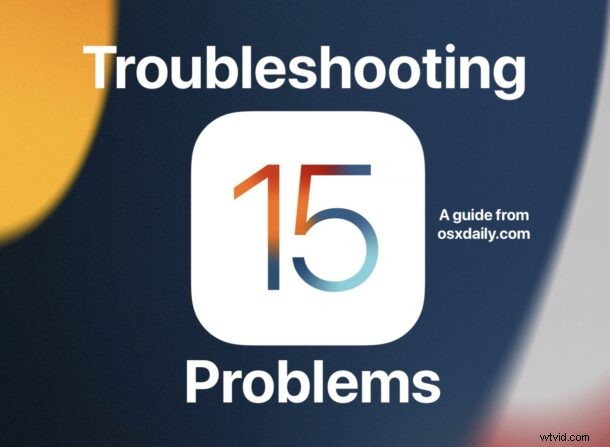
Máte problém s iOS 15 na iPhonu nebo iPadOS 15 na iPadu? Máte potíže s instalací aktualizace nebo se možná zařízení po instalaci aktualizace chová špatně?
Pokud jste jedním z lidí, kteří mají potíže po aktualizaci na iOS 15 nebo iPadOS 15, přečtěte si, jak problém vyřešit. Ať už se jedná o problémy s baterií, obecný pomalý výkon, problémy s instalací nebo aktualizací na iOS 15, problémy s wi-fi a sítí po aktualizaci, problémy s aplikacemi, kromě jiných problémů, pravděpodobně nejste sami, tento článek má za cíl pomoci vám to získat. vše fungovalo.
Zdá se, že vždy existuje segment uživatelů iOS a iPadOS, kteří mají problémy s aktualizacemi systémového softwaru nebo po aktualizaci, a iOS 15 a iPadOS 15 nejsou výjimkou. Naštěstí je většina problémů dostatečně známá na to, aby je bylo možné snadno napravit bez větších potíží, takže se pojďme vrhnout na řešení problémů.
Než se pokusíte o kterýkoli z těchto postupů a také před pokusem o instalaci aktualizace systémového softwaru, nezapomeňte si zálohovat svůj iPhone nebo iPad.
1:Nemůžete nainstalovat iOS 15 nebo iPadOS 15? Zasekli jste se u „Příprava na aktualizaci“ nebo „Ověřování aktualizace“?
Někdy může být problematická instalace samotné aktualizace, často když k tomu dojde, sekce aktualizace softwaru v aplikaci Nastavení se bude donekonečna otáčet nebo zobrazovat zprávu „Ověřování aktualizace“, která nezmizí v přiměřené době, nebo se indikátor zobrazit „příprava na aktualizaci“, ale zdá se, že se nespustí.
Obvykle se to vyřeší samo s trpělivostí. Chvíli počkejte a zkuste to znovu.
Někdy pomůže i restart iPhonu nebo iPadu.
Aktualizaci můžete také vyhodit do koše a poté ji znovu stáhnout tak, že přejdete do Nastavení> Obecné> Úložiště, vyhledáte a smažete aktualizaci iOS 15 / iPadOS 15, restartujete iPhone nebo iPad a poté se vrátíte do Aktualizace softwaru a aktualizaci znovu nainstalujete.
2:Aktualizace iOS 15 nebo iPadOS 15 se nezobrazuje?
Pokud stojíte za několika vydáními systému iOS, může se stát, že místo iOS 15 bude k dispozici iOS 14.8. Pokud je tomu tak, přejděte dále dolů na obrazovce Aktualizace softwaru, abyste viděli sekci „také dostupné“, kde se zobrazí iOS 15 dostupné ke stažení a instalaci.
Pokud aktualizaci iOS 15 nebo iPadOS 15 nevidíte vůbec, může to být způsobeno tím, že zařízení nemá internetovou službu nebo že zařízení není kompatibilní s iOS 15 nebo iPadOS 15.
Nezapomeňte zkontrolovat kompatibilitu iOS 15 a iPadOS 15, abyste se ujistili, že vaše zařízení může používat nový systémový software.
3. Aplikace se hroutí se systémem iOS 15 / iPadOS 15
Někdy aplikace začnou padat po aktualizaci systémového softwaru.
Obvykle je to proto, že aplikace ještě nebyly aktualizovány, aby podporovaly nejnovější verzi iOS nebo iPadOS.
Pokud k tomu dojde, zkontrolujte v App Store aktualizace pro aplikace a nainstalujte je, jakmile budou k dispozici.
Některé aplikace nejsou aktualizovány okamžitě, takže nalezení dostupné aktualizace může trvat několik dní.
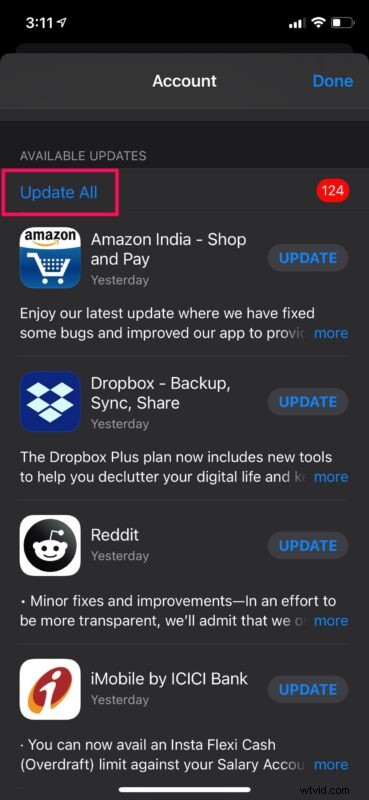
Budete také chtít zkontrolovat všechny dostupné aktualizace systémového softwaru, protože někdy Apple vydá další malou aktualizaci rychle po hlavní aktualizaci, aby vyřešil problémy, které byly nalezeny až po prvním vydání. To často přichází ve formě něčeho jako iOS 15.0.1 nebo iPadOS 15.0.1.
4. Vybíjení baterie iPhonu / iPadu, špatná výdrž baterie po aktualizaci iOS 15 / iPadOS 15
Mnoho uživatelů má problémy s výdrží baterie po instalaci aktualizace systémového softwaru, kdy se zdá, že se zařízení vybíjí rychleji, než by mělo.
Obvykle je to proto, že iPhone nebo iPad na pozadí spouští úlohy, jako je indexování dat v zařízení, skenování fotografií a provádění obecné údržby, aby funkce fungovaly podle očekávání.
Nejjednodušším řešením tohoto problému je obvykle připojení iPhonu nebo iPadu přes noc, připojení k wi-fi na několik dní a dokončení indexování. Čím více věcí v zařízení, tím déle tento proces trvá. Obvykle se během noci nebo dvou věcí vrátí do normálu.
Můžete také zkontrolovat celkový stav baterie zařízení a využití baterie, abyste zjistili, zda baterie nevybíjí nějaké konkrétní aplikace nebo aktivity, přejděte do Nastavení> Baterie
4b:V iOS 15 je výdrž baterie hrozná a používáte Spotify?
Spotify potvrdilo chybu v iOS 15 a iPadOS 15, která může způsobit, že aplikace nadměrně vybíjí baterii. Bude vydána aktualizace opravy chyb, která to vyřeší ze Spotify.
V současné době, když nepoužíváte aplikaci Spotify, ukončete aplikaci nebo nezapomeňte deaktivovat aktualizaci aplikací na pozadí, jak je popsáno dále v této příručce.
5. iPhone / iPad je po aktualizaci iOS 15 / iPadOS 15 pomalý
Problémy s výkonem si někteří uživatelé často všimnou po instalaci velké aktualizace systémového softwaru pro iOS/iPadOS.
Jakékoli problémy s výkonem obvykle souvisejí s indexováním a úlohami na pozadí, které probíhají po aktualizaci iOS/iPadOS, a ty mohou dočasně ovlivnit rychlost zařízení.
Pokud zařízení připojíte ke zdroji napájení a poté jej necháte jednu nebo dvě noci být, problémy s výkonem by se měly vyřešit samy, jakmile zařízení dokončí indexaci, podobně jako problémy s vybíjením baterie.
6:Instalace iOS 15 se nezdařila a iPhone / iPad nyní nefunguje
Aktualizace iOS nebo iPadOS velmi zřídka způsobí, že zařízení nebude fungovat, takže zařízení bude „bricked“ (tj. nereaguje na nic).
To je vzácné, ale pokud k tomu dojde, přečtěte si, jak opravit poškozený iPhone nebo iPad po aktualizaci iOS/iPadOS zde.
7:Oprava barevného pruhu Safari, oprava pruhu vyhledávání Safari ve spodní části v iOS 15
Možná jste si všimli, že Safari vypadá jinak, zejména na iPhonu.
Panel vyhledávání / adresní řádek / panel nástrojů je nyní ve spodní části obrazovky Safari. Pokud chcete, aby Safari vypadalo jako kdysi, proveďte následující:
Přejděte do Nastavení> Safari> vyberte „Jedna karta“
Safari nyní také používá barvy, které zvýrazňují panel nástrojů na iPhone a iPad.
Pokud chcete deaktivovat barevný panel nástrojů v Safari pro iPhone a iPad, deaktivujte „Tónování webových stránek“ ve stejné nabídce nastavení Přejděte do Nastavení> Safari> zrušte zaškrtnutí políčka „Tónování webových stránek“.
8. Problémy s Bluetooth v systému iOS 15 / iPadOS 15
Někteří uživatelé mají po aktualizaci svého zařízení problémy s Bluetooth. Tyto problémy může často vyřešit restartování iPhonu nebo iPadu.
Někteří uživatelé také zjistili, že se jejich AirPods odpojují po aktualizaci na iOS 15. Tento problém obvykle vyřeší opětovné spárování AirPods – ano, je to trochu nepříjemné.
Přetrvávající problémy s Bluetooth lze často vyřešit opětovným spárováním zařízení Bluetooth. To lze provést tak, že přejdete do Nastavení> Bluetooth> na zařízení klepnete na (i), poté zvolíte „Zapomenout toto zařízení“ a poté znovu projdete procesem nastavení párování.
9:Problémy s Wi-Fi v systému iOS 15 / iPadOS 15
Odpojuje se vaše wi-fi nebo máte problémy po aktualizaci iOS 15?
Nejprve zkuste iPhone nebo iPad restartovat vypnutím a opětovným zapnutím.
Poté odpojte síť wi-fi, počkejte několik sekund a poté se znovu připojte, abyste zjistili, zda se tím problém vyřeší.
Nakonec můžete resetovat nastavení sítě, ale zapomenete tím všechna svá hesla wi-fi a další přizpůsobení sítě. To lze provést v zařízení iPhone nebo iPad v části Nastavení -> Obecné -> Obnovit -> Obnovit nastavení sítě.
Podrobnější pokyny k odstraňování problémů, když na iPhonu nebo iPadu nefunguje wi-fi, si můžete přečíst zde.
10:Chybné upozornění „Úložiště je téměř plné“ na iPhonu a iPadu s iOS 15 / iPadOS 15
Některým uživatelům se po aktualizaci na iOS 15 / iPadOS 15 v nastavení zobrazuje chybová zpráva „Úložiště iPhonu téměř plné“ nebo „Úložiště iPadu téměř plné“. Tato zpráva se zobrazí, i když má zařízení k dispozici dostatek místa.
I když se můžete pokusit restartovat zařízení, zpráva často přetrvává.
Zdá se, že se jedná o chybu, která bude pravděpodobně opravena v budoucí aktualizaci softwaru. Pokud máte řešení chyby iOS 15 „Úložiště téměř plné“, dejte nám vědět v komentářích.
Aktualizace:tato chyba byla vyřešena s iOS 15.0.1 / iPadOS 15.0.1
11. Zařízení selhává, náhodně se restartuje, zamrzá, zasekává se na černé obrazovce atd
Všimli jste si, že iPhone nebo iPad náhodně padá, restartuje se, zamrzá nebo se zasekl na černé nebo bílé obrazovce? Toto jsou poněkud vzácné problémy, ale obvykle stačí rychlý vynucený restart, abyste se dostali ze situace zamrzlého zařízení nebo prázdné obrazovky.
Chcete-li vynutit restartování modelu iPhone/iPad s Face ID, stiskněte nejprve tlačítko pro zvýšení hlasitosti, poté tlačítko pro snížení hlasitosti a poté podržte boční tlačítko/vypínač, dokud se na obrazovce nezobrazí logo Apple.
Chcete-li vynutit restart iPhonů a iPadů s fyzickými domovskými tlačítky a Touch ID, podržte současně vypínač a domovské tlačítko, dokud se na obrazovce nezobrazí logo Apple.
12. Problémy Apple Watch s iOS 15 a iPhone 13
Známý problém způsobuje, že mechanismus odemykání hodinek Apple Watch nefunguje správně u modelů iPhone 13. Očekává se, že tento problém vyřeší aktualizace opravy chyb.
Aktualizace:Tato chyba byla opravena v iOS 15.0.1
13. Problémy AirPods s iOS 15
Někteří uživatelé si všimli, že se jejich sluchátka AirPods odpojují nebo je třeba je znovu synchronizovat, aby správně fungovaly s iOS 15.
Někteří uživatelé si navíc všimli, že kvalita zvuku nebo výkon AirPods se zdá být snížený a že má mikrofon problémy a že Siri na některých AirPods Pro nepracuje správně, což zabraňuje vypnutí nebo zapnutí funkce potlačení hluku jako obvykle.
Některé z nich jsou známé problémy, které budou vyřešeny v budoucí aktualizaci softwaru iOS.
Pokud máte problémy se synchronizací nebo problémy s odpojováním AirPodů, obvykle tyto problémy vyřešíte zapomenutím zařízení v Nastavení> Bluetooth a znovu projít procesem nastavení.
14. Dotyková obrazovka nereaguje / problémy po aktualizaci iOS 15
Někteří uživatelé hlásí, že dotyková obrazovka iPhonu po aktualizaci na iOS 15 přestane reagovat nebo bude méně reagovat.
Někteří uživatelé hlásí, že vypnutí a opětovné zapnutí iPhonu nebo vynucené restartování dočasně vyřeší problém.
Toto je známý problém, který bude zjevně vyřešen v nadcházející aktualizaci softwaru iOS 15.
15. Telefonní hovory vypadávají, hlasitý odposlech se sám zapíná
Někteří uživatelé hlásili, že jejich telefonní hovory po aktualizaci na iOS 15 na iPhone častěji klesají. K vyřešení tohoto problému obvykle stačí uskutečnění dalšího telefonního hovoru, protože je pravděpodobnější, že se bude jednat o problém s připojením k mobilní věži než se samotným operačním systémem.
Jiní uživatelé uvedli, že se hlasitý odposlech náhodně zapíná během telefonního hovoru, zejména pokud je iPhone v kapse nebo kabelce a používáte AirPods nebo sluchátka. To může souviset s problémy s dotykovou obrazovkou hlášenými jinými uživateli. Není známo žádné řešení tohoto problému, kromě toho, že nemáte iPhone v kapse, kabelce nebo jiném krytu, když telefonujete.
–
Zaznamenali jste nějaké problémy nebo problémy s iOS 15 nebo iPadOS 15? co to bylo? Pomohly výše uvedené kroky k vyřešení problémů? Dejte nám vědět své zkušenosti, tipy a myšlenky v komentářích.
